mapgis安装步骤及注意事项
MAPGIS使用教程

MAPGIS使用教程一、软件安装和启动2.双击安装包,按照提示完成软件安装;3.双击桌面上的MAPGIS图标,启动软件。
二、数据导入和显示1.打开软件后,点击“文件”菜单,选择“打开”;2.在弹出的文件选择窗口中,找到需要导入的数据文件,点击“打开”;3.在地图窗口中,可以看到导入的地图数据。
三、地图操作和显示1.使用鼠标滚轮可以放大或缩小地图;2.按住鼠标左键,在地图上拖动,可以移动地图的显示区域;3.点击“放大”、“缩小”按钮,可以放大或缩小地图;4.点击“全图”按钮,可以恢复到地图的全图显示;5.双击地图上的其中一点,可以放大该点所在的区域。
2.在弹出的对话框中,选择需要创建的地图类型,如点状地图、线状地图、面状地图等;五、地图分析和查询1.点击“分析”菜单,选择“空间查询”;2.在弹出的对话框中,选择需要查询的地图图层和查询方式;3.点击“查询”按钮,可以得到符合查询条件的地图要素;4.点击“统计”按钮,可以查看查询结果的统计信息。
六、地图输出和导出1.点击“文件”菜单,选择“另存为图片”;2.在弹出的文件保存窗口中,选择保存的文件格式和路径,点击“保存”按钮;3.在指定的路径下,可以找到保存的地图图片文件。
七、数据导出和导入1.点击“文件”菜单,选择“导出数据”;2.在弹出的数据导出对话框中,选择需要导出的数据类型和导出路径,点击“导出”按钮;3.在指定的路径下,可以找到导出的数据文件;4.想要导入数据,点击“文件”菜单,选择“导入数据”,在弹出的数据导入对话框中选择数据文件进行导入。
八、地图符号和样式设置1.点击“符号”菜单,选择“点符号”、“线符号”或“面符号”,进行符号样式的选择和设置;2.在符号样式设置界面中,可以选择符号的颜色、大小、填充方式等参数;3.点击“应用”按钮,可以在地图上看到符号样式的变化;4.点击“保存”按钮,可以保存符号样式设置。
九、地图打印和布局设计1.点击“文件”菜单,选择“打印预览”;2.在打印预览窗口中,可以调整打印页面的大小和方向;3.点击“打印”按钮,可以将地图打印出来。
MapGIS 10安装指南
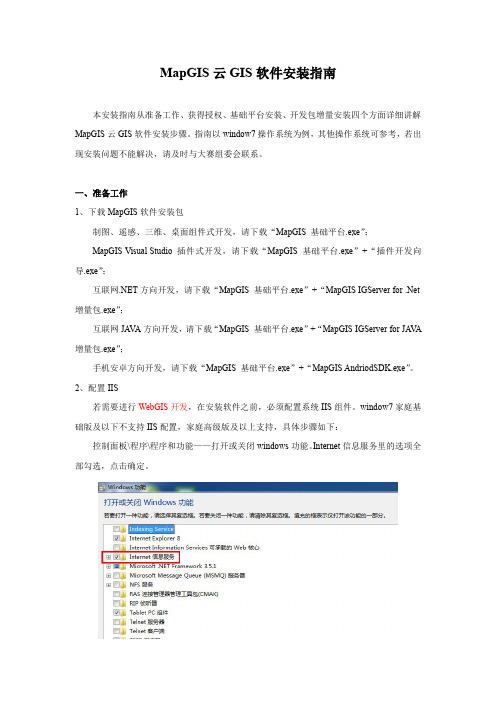
MapGIS云GIS软件安装指南本安装指南从准备工作、获得授权、基础平台安装、开发包增量安装四个方面详细讲解MapGIS云GIS软件安装步骤。
指南以window7操作系统为例,其他操作系统可参考,若出现安装问题不能解决,请及时与大赛组委会联系。
一、准备工作1、下载MapGIS软件安装包制图、遥感、三维、桌面组件式开发,请下载“MapGIS基础平台.exe”;MapGIS Visual Studio插件式开发,请下载“MapGIS基础平台.exe”+“插件开发向导.exe”;互联网.NET方向开发,请下载“MapGIS基础平台.exe”+“MapGIS IGServer 增量包.exe”;互联网JAV A方向开发,请下载“MapGIS基础平台.exe”+“MapGIS IGServer for JAV A 增量包.exe”;手机安卓方向开发,请下载“MapGIS基础平台.exe”+“MapGIS AndriodSDK.exe”。
2、配置IIS若需要进行WebGIS开发,在安装软件之前,必须配置系统IIS组件。
window7家庭基础版及以下不支持IIS配置,家庭高级版及以上支持,具体步骤如下:控制面板\程序\程序和功能——打开或关闭windows功能。
Internet信息服务里的选项全部勾选,点击确定。
配置完后,打开浏览器,在地址栏输入http://localhost或者http://127.0.0.1回车,如果弹出IIS页面,则说明已经正确安装IIS组件。
3、暂停部分服务或程序如果电脑安装了MapGIS以往版本的盗版服务,需要停止或退出盗版软件狗,才可安装最新版的MapGIS云GIS软件。
为了确保软件能顺利安装,请先暂时退出360等安全软件和杀毒软件,暂时关闭windows 防火墙。
二、注册下载MapGIS云授权进入大赛官网(http://)在线报名页面,注册并登录。
在页面的右侧点击获取授权链接,系统会向注册时所填的邮箱中发送一份确认邮件,登录邮箱确认后才可下载授权。
mapgis70操作流程

mapgis70操作流程GDB企业管理器如何在GDB企业管理器里面创建一个SQL SERVER的连接在GDBConnection上面鼠标右键选择“配置mapgis数据源”找到mapgis数据源,点击添加按钮,选择SQL SERVER,点下一步,点刷新,找到局域网里面你要链接的SQL数据库,点完成,点测试,输入SQL的用户名和密码,链接就可以了。
创建地理数据库在mapgislocal上面鼠标右键,选择创建数据库,点常规,输入地理数据库的名称,点数据文件,选择一个位置存放地理数据库,点安装,最后点确定。
如果是附加地理数据库的话就,在mapgislocal上面鼠标右键,选择附加数据库,在附加数据库这一项里面找到你要附加的数据库文件(即HDF文件)即可。
导入要素在建立的地理数据库上面鼠标右键,导入,选择你要导入的文件类型(一般都是6x的数据),然后在6x数据这里找到你要导入的数据,如果是导入几何约束形态的要素,就在参数设置工作页里面选择要素类几何约束形态这一项,在点击上载按钮。
如果是导入混合的要素,就在参数设置工作页里面选择要素类这一项,再点击上载。
导入要素数据集在要素数据集上面鼠标右键,创建一个要素数据集,然后在创建的要素数据集上面,鼠标右键,导入方法和导入要素的操作方法一样。
导入对象类在建立的地理数据库上面鼠标右键,导入,选择导入表格数据,然后选择你要导入数据的格式,如excel,然后选择excel的位置,点击下一步,再选择你要导入进来的表,再点下一步,即可。
导入注记类在在建立的地理数据库上面鼠标右键,导入,选择导入6x数据,找到要导入进来的点文件,在参数设置工作页里的其他选项里面选择点文件转为注记类,然后点击上载即可。
创建继承关系在关系类里面鼠标右键,创建,选择继承关系,点下一步,选择继承和被继承的要素,给定关系的名称,点下一步,再选择要继承的属性字段,点下一步,点编辑,创建一个外关键字段,这个外关键字段必须是64位长整型的,再点击下一步,直到完成。
MAPGIS67教程(制图详细步骤讲解)

第1章概述与安装1。
1 概述MAPGIS 是中国地质大学(武汉)开发的、通用的工具型地理信息系统软件。
它是在享有盛誉的地图编辑出版系统MAPCAD 基础上发展起来的,可对空间数据进行采集,存储,检索,分析和图形表示的计算机系统。
MAPGIS 包括了MAPCAD的全部基本制图功能,可以制作具有出版精度的十分复杂的地形图、地质图,同时它能对图形数据与各种专业数据进行一体化管理和空间分析查询,从而为多源地学信息的综合分析提供了一个理想的平台。
MAPGIS 地理信息系统适用于地质、矿产、地理、测绘、水利、石油、煤炭、铁道、交通、城建、规划及土地管理专业,在该系统的基础上目前已完成了城市综合管网系统、地籍管理系统、土地利用数据库管理系统、供水管网系统、煤气管道系统、城市规划系统、电力配网系统、通信管网及自动配线系统、环保与监测系统、警用电子地图系统、作战指挥系统、GPS 导航监控系统、旅游系统等一系列应用系统的开发。
1.2安装1)系统要求:硬件:CPU 486 以上、16M RAM、200M 硬盘、256 色以上显示器;操作系统:Win9x、Win2000、WinNT 、WinXP或Win7系统;输入设备:本单位主要使用的是GRAPHTEC-RS200Pro型扫描仪;输出设备:本单位主要使用的是Canon—IPF700型出图打印机。
2) 硬件的安装:MAPGIS 硬件部分有加密狗,ISA 卡、PCI 卡三种,本单位主要为MAPGIS USB 软件狗,在确保机器BIOS 设置中USB 设备未被禁止的条件下,Windows 98 和Windows2000 自带的标准USB 驱动程序均可支持MAPGIS USB 软件狗工作。
3)软件的安装:MAPGIS 安装程序的安装过程为:找到MAPGIS 系统安装软件,双击SETUP 图标,系统自动安装软件,在WIN2000/NT/XP 下安装时,应先运行WINNT_DRV,提示成功后才可选择SETUP 开始MAPGIS 程序的安装;对于MAPGIS6.1 及MAPGIS6。
mapgis k9学习版安装及注册号
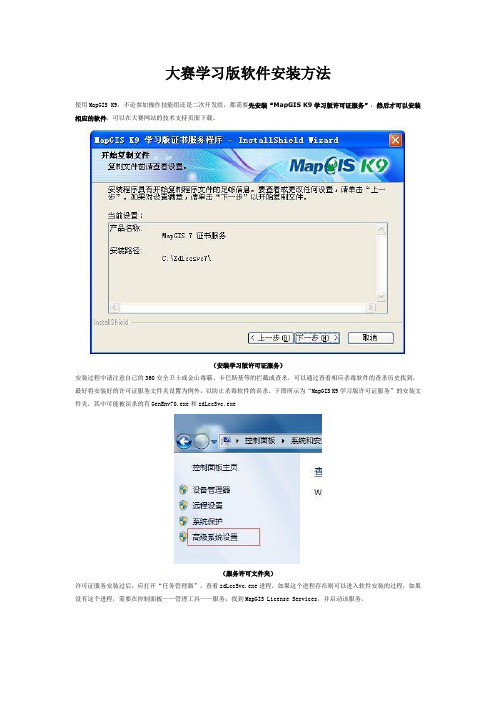
大赛学习版软件安装方法使用MapGIS K9,不论参加操作技能组还是二次开发组,都需要先安装“MapGIS K9学习版许可证服务”,然后才可以安装相应的软件,可以在大赛网站的技术支持页面下载。
(安装学习版许可证服务)安装过程中请注意自己的360安全卫士或金山毒霸、卡巴斯基等的拦截或查杀,可以通过查看相应杀毒软件的查杀历史找到,最好将安装好的许可证服务文件夹设置为例外,以防止杀毒软件的误杀。
下图所示为“MapGIS K9学习版许可证服务”的安装文件夹,其中可能被误杀的有GenEnv70.exe和zdLccSvc.exe(服务许可文件夹)许可证服务安装过后,应打开“任务管理器”,查看zdLccSvc.exe进程,如果这个进程存在则可以进入软件安装的过程,如果没有这个进程,需要在控制面板——管理工具——服务,找到MapGIS License Services,并启动该服务。
(任务管理器)(服务)弹出选择网络卡(狗)对话框的解决方法:/dispbbs.asp?boardid=15&Id=49完成上述步骤后进入软件的安装过程:以下内容只有回复后才可以浏览一. 操作技能组1、参加操作技能组(制图)的在技术支持页面下载“MapGIS K9平台软件安装包”,在zdLccSvc.exe进程正常启动的情况下会进入安装,看图吧:(去掉搭建平台前面的勾)然后选择使用本机许可证:(使用本机许可证)安装过程中会弹出几个如下图所示的对话框,只需要点击继续试用就可以了(学习版试用对话框)安装完成后,会在桌面建立“K9资源中心”的快捷方式,打开后,点击管理工具,再点击注册组件。
(注册组件)到此部分,平台软件就安装好了。
2、参加操作技能组(遥感)的在完成上面所有安装之后,在大赛网站的技术支持页面下载“MapGIS K9 RSP遥感处理系统遥感快捷方式”,运行其中的setup.exe安装遥感快捷方式,安装成功后,会在桌面建立一个“遥感处理系统”的快捷方式。
MAPGIS6.7操作流程

◆
◆
MAPGIS已广泛应用于城市规划、测绘、土地管理 、电信、交通、环境、公安、国防、教育、地质 勘查、资源管理、房地产、旅游等领域。
1
二、MAPGIS6.7的安装
安 装 前 准备工作
• 准备好MAPGIS6.7安装程序包 • 准备好系统库(clib及slib文件夹) • 准备好狗驱动程序
安装步骤
件名的前辍采用文 字的带头拼音字母。
文件“DLTB”采纳“地类 图斑” 四个字 带头拼 音字母
文件“XZDW”采纳“线 状地物”四个字带头拼 音字母
3
*. MPJ
*. WT
*. WL
*. WP
◆ 扩展名 为 *. MPJ格 式的是工程 文件,就是 用来管理这 点线区文件 索引文件。
◆ 扩展名为
*. WT格式的 是点文件。
属性图标,查看其内容。
13
四、MAPGIS6.7基本操作
5
文件属性的查看 ◆ 查看分幅图里区属性:直接点击修改区 属性图标,查看其内容。其中一项查看图
斑面积(一般采纳属性里第一个显示的面
积,这个面积也叫毛面积)
14
四、MAPGIS6.7基本操作
6
用地位置是否符合规划? 当你用肉眼确定不了用地范围是否全部 符合规划时,可用下面这种方法: ①、在分幅图中圈定项目用地范围线; ②、打开总体规划图; ③、添加范围线→复位窗口; ④、查看用地范围是否新增建设预留用 地范围内。
17
四、MAPGIS6.7基本操作
7
农民建房用地报批、报备夭量数据的制作:
②点文件转换成线文件(新建一个工程文件——
新建一个线文件——键盘输入线——直到把坐 标全部录入) ◆一般项目的报备格式:.TXT格式,也就是记事 本格式
MapGIS 安装配置
MapGIS 安装配置一、相关软件根据电脑系统的位数选择二、安装顺序在安装MapGIS IGServer 之前需要先配置好IIS 服务。
这个参照网上说明的配置。
注:在进行MapGIS k9基础平台安装的过程中:在选择许可证服务器对话框中选择使用的许可证服务器类型,有网络许可证和本机许可证两种。
默认选择使用本机许可证(如图2-35);如果要使用网络许可证,则填写网络许可证服务器的IP,并点击【连接测试】,测试成功后(如图2-36),单击【下一步】。
图2-35 选择本机许可证服务器图2-36 选择网络许可证服务器三、环境配置在环境配置之前,检查开始—>控制面板—>管理工具—>服务中的关于Map的几个服务全部启动。
配置数据服务配置瓦片数据服务MapGIS IGServer提供一个瓦片数据服务,该服务提供瓦片数据的网络发布功能,同时提供公交换乘和网络分析服务,主要面向大众用户,非常适用于公网中项目开发。
瓦片数据服务与矢量数据服务(调用Web服务)是独立的,但是两者能够结合在一起使用,实现瓦片矢量的功能并用,使得平台的应用更广泛、更灵活。
瓦片数据服务的配置步骤如下:1、单击开始菜单→程序→MapGIS IGServer→服务管理器,默认界面为瓦片服务配置界面(如图所示)⏹ 启动:瓦片数据服务的启动按钮,使用服务时启用;⏹ 停止:瓦片数据服务的停止按钮,停止服务时启用;⏹ 保存:保存当前各项配置;⏹ 退出:停止服务,并且关闭该项任务,服务界面对话框和任务栏上的图标消失。
2、填写“服务信息配置”一栏的服务端口(默认为5142)→在❽瓦片数据配置❾一栏,可通过【添加】、【删除】、【修改】按钮来添加、删除或修改要加载的数据库(如图)(其中【目录管理】可实现对瓦片数据库的批量添加和删除操作(如图))四、访问地图启动tomcat服务器,在页面访问web工程。
MapGIS注意事项
MapGIS注意事项:一、矢量前注意事项2.设置精度:设置-置系统设置-结点/剪裁收索半径:0.000001;坐标点间最小距离:0.000001。
3.设置显示比例:右键单击窗口中空白处-窗口设置-显示比例(3-5中任意数字)。
4.矢量化时必须于MAPGIS窗口下放大5倍再进行矢量。
5.在线状地物层,将线状地物属性中加上“地物名称”字段,参数为(字符串、20位)。
6、矢量化顺序:比较多或者长度比较长的线状地物,居民点边界(要求封闭),地类界线,注释。
二、矢量化过程中的一些规则线状地物层线状地物采集要求1、打点准确;2、线状地物与地类图斑交界处要打点;3、不同宽度的线状地物分段采;7、线状地物采集精度限差为图面值0.1mm;8、在采集线状地物的同时赋上宽度;9、采集完后保存单层数据。
10、如调查底图上有沟渠有流水方向线的按方向采集注:线状地物宽度有大于等于20米的则按图斑采集水系的线状地物有水流方向时按水流方向采集在边框边缘处的数据需与边框捕捉上线状地物矢量化注意要点:1、线状地物是否按影像采集;2、不同宽度的线状地物是否分段采集;5、水系的线状地物水流方向是否正确;6、线状地物地类、宽度输入是否正确;7、是否有漏采情况。
8、线状地物宽度有无大于等于20米的,若有则按图斑处理线状地物打断规则1.不同宽度的线状地物分段采集3.两根线状地物呈十字相交时,如图两种处理方式:1、线状地物为同类的情况,比如都是沟渠或道路,高等级的不打断,低等级的打断,高等级可用靠近线(母线加点),低等级则用捕捉线头线尾。
2、道路与河流交叉,道路不打断,河流、沟渠的打断,道路可用靠近线(母线加点),河流则用捕捉线头线尾。
地类界线层地类界线采集要求1、打点准确;2、与行政界线层、线状地物、拐点相交的点必须拾取;3、地类界线采集精度限差为图面值0.1mm;4、所有线不允许重复采集, 与行政界线或是线状地物重合的地方不用采集、图廓边界不采集;地类界注意事项:1、打点是否准确、采集的线划是否圆滑;居民地边缘尽可能取直线。
MAPGIS平台之MAPGISUSB加密狗的安装及操作指南
MAPGIS平台之MAPGIS USB加密狗的安装及操作指南老资料了,有时候会有用的!MAPGIS平台解决方案之MAPGIS加密狗的安装与使用一、MAPGIS6x平台USB狗的安装使用的注意点1、安装软件前先安装好USB狗,后开机安装软件。
2、一般USB狗安装会在相关计算机设备里查看到,如没有请确定您的USB设备或相关设置正常(在计算机的相关设置里的相关设备使用要打开)。
3、如果是笔记本电脑在机器待机后再使用MAPGIS软件,USB狗是不能工作的,你需要重新启动计算机就可以使用了。
4、如果多次安装软件,找不到USB狗,您可以卸载软件(包含的安装目录也删掉)或换新的安装目录进行安装。
5、USB狗使用尽量不要频繁插拔,如需要插拔USB狗也应该在退出软件或关机的状态下进行。
如发现频繁插拔USB狗而造成机器找不到USB 狗,可以关机过几分钟后启动计算机再使用软件。
6、有时由于频繁插拔USB狗会造成USB接口有松动的情况,您可以换个USB接口试下或适当压紧USB接口再使用。
二、MAPGIS找不到加密狗的原因及解决方法汇总如果您在使用MAPGIS系列软件的过程中,无论是单机版还是网络环境下,都发现找不到加密狗,或者出现MAPGIS只有若干个子系统能用,但其它的子系统怎单击都无反映等现象,基本上都是和MAPGIS加密狗无法正常工作有关系。
请参阅下面的各种情况:1、有没有安装MAPGIS加密狗的驱动程序,如果是USB口的加密狗,操作系统一般能识别,不需要另外的驱动(也有可能不能正常识别的情况)。
如果是加密卡或者并口的加密狗,可以安装mapgis在NT系统上的驱动,如光盘里的mapgis_ntdrv目录下的exe文件。
2、对于MAPGIS67,加密狗的“服务”有没有启动。
检测方法如下:鼠标右键单击“我的电脑”,在弹出的快捷菜单中选择“管理”项,系统弹出“计算机管理”对话框,在左边的计算机管理列表中,双击最后一项“服务和应用程序”,使其展开,就可以在其下拉列表中看到“服务”项,单击选中,则在右边的窗口中罗列了您的计算机中所有的服务,找到“MAPGIS Licence Service”项,右键单击,选择“启动”即可,这个服务启动,MAPGIS67才可以用。
mapgis安装教程
mapgis安装教程
以下是MapGIS的安装教程:
1. 首先,你需要从MapGIS的官方网站上下载安装程序。
打开你的浏览器,访问MapGIS官网。
2. 在官网上找到下载页面,并点击下载按钮。
选择适合你操作系统的安装程序,比如Windows版本的MapGIS。
3. 下载完成后,双击安装程序以开始安装过程。
根据安装向导的指示进行操作。
4. 在安装过程中,你可以选择安装MapGIS的路径和其他选项。
根据你的需要进行选择,并点击“下一步”继续。
5. 接下来,你需要同意许可协议,阅读协议内容后勾选“我同意”选项,并点击“下一步”继续。
6. 在安装类型页面上,你可以选择完全安装或自定义安装。
建议选择完全安装以获取所有功能。
7. 点击“下一步”后,安装程序将开始安装MapGIS到你选择的
路径。
8. 安装完成后,你可以选择启动MapGIS并开始使用。
勾选“启动MapGIS”选项,并点击“完成”退出安装向导。
完成上述步骤后,你已成功安装MapGIS。
现在,你可以开始
使用MapGIS来进行地图相关的工作了。
祝你好运!。
- 1、下载文档前请自行甄别文档内容的完整性,平台不提供额外的编辑、内容补充、找答案等附加服务。
- 2、"仅部分预览"的文档,不可在线预览部分如存在完整性等问题,可反馈申请退款(可完整预览的文档不适用该条件!)。
- 3、如文档侵犯您的权益,请联系客服反馈,我们会尽快为您处理(人工客服工作时间:9:00-18:30)。
Mapgis的安装步骤及注意事项
1.先将mapgis的压缩包解压到文件夹当中,然后打开安装程序文件
2.在安装过程中需要将此文件打开,打开时需要将电脑上的杀毒软件全部关闭。
当程序进行到最后一步如图
需要将本机的计算机名称输入就也可以了。
3一切的安装步骤结束之后在打开会出现一个图框如
则说明基本程序已经安装完成。
4紧着点击系统设置会出现一个对话框如
然后将解压后的文件打开,按照里面的位置输入到对话框中。
5输入结束后点击确定,然后关闭此程序重新打开,再点击图形处理就能够使用了。
6在安装过程中一定要关闭杀毒软件,否则会影响安装过程。
并且再输入位置时也要保证输入没有错误,否则软件将不能使用。
7在输入计算机名字的时候可能会找不到,这时候就可以在我的电脑里找到答案。
打开我的电脑,在左上角的系统任务里找到查看系统信息如图
点击它会出现一个对话框如图
在计算机名里就能找到你想要的答案。
8.由于每个mapgis软件中文件可能会使一些电脑不能识别,你可以在网上搜索一下,也可以将电脑上的杀毒软件关闭,在打开它就可以了。
